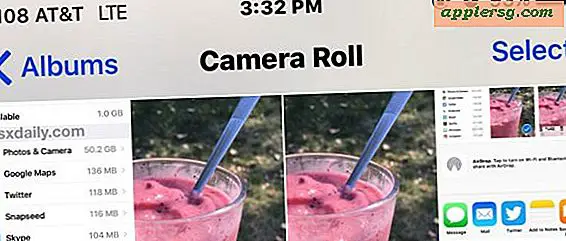Vier essentiële tips om aan de slag te gaan met iOS 7
iOS 7 is hier (je kunt het nu downloaden als je dit nog niet hebt gedaan). We zullen een heleboel iOS 7-tips behandelen voor iPhone-, iPad- en iPod-gebruikers, maar laten we eerst vier essentiële zaken bespreken om iedereen op weg te helpen; Control Center en zijn algemene grootheid, stoppen met apps met de nieuwe Multitasking-functie, zoeken op uw apparaat met de herziene versie van Spotlight en een mooie wijziging in het vergrendelscherm die de zaken een beetje zal versnellen.

1: Controlecentrum - overal toegankelijk met een veeg omhoog
Controlecentrum is geweldig, en het is misschien een van de functies van iOS 7 die mensen het meest gebruiken. Om toegang te krijgen hoeft u alleen maar helemaal onderaan het scherm omhoog te vegen .

U kunt letterlijk overal van Control Center komen - het vergrendelingsscherm, apps of startscherm - waarmee u direct toegang hebt tot veelgebruikte instellingenschakelaars en andere functies, waaronder:
- AirPlane-modus - schakelt de mobiele en communicatie-radio's uit
- Wi-Fi-schakelaar om draadloos in en uit te schakelen
- Bluetooth-schakelaar om Bluetooth in en uit te schakelen
- Niet storen schakelaar
- Oriëntatievergrendeling
- Helderheidsinstellingen (!)
- Muziekbedieningen - ja deze kunnen ook iTunes Radio aanpassen
- Zaklamp
- Stop met kijken
- Rekenmachine
- Camera
Slechts een veeg omhoog vanaf de onderkant van het scherm en u kunt vrijwel direct toegang krijgen tot dat alles via een enkel paneel. Geweldig he?
2: Apps afsluiten - Veeg omhoog vanaf het multitasking-scherm
Wil je een app afsluiten? Open het nieuwe multitasking-scherm door tweemaal op de startknop te tikken en veeg vervolgens omhoog in een van de app-voorbeeldpanelen om die app te sluiten. Het opwaartse veeggebaar stuurt de app van het scherm en sluit deze tijdens het proces.

Deze is waarschijnlijk een van de meer verwarrende veranderingen voor veel gebruikers, omdat deze zich heel anders gedraagt dan hoe het werkte in eerdere versies van iOS met multitasking en apps afsluiten. Niettemin is het ook een van de betere veranderingen, en het nieuwe Multitask-scherm is geweldig - met links en rechts vegen kun je door draaiende apps bladeren net als in vorige versies.
3: Zoek Spotlight - Trek naar beneden van een pictogram om te zoeken
Zoeken naar iOS had zijn eigen specifieke scherm met Spotlight, maar nu kun je vanaf elk startschermpaneel zoeken door een pictogram naar beneden te trekken om de Spotlight-balk te laten zien.

Houd er rekening mee dat als u vanaf de bovenkant van het scherm naar beneden veegt, u in plaats daarvan Berichtencentrum opent. U wilt zich dus concentreren op een pictogram en in plaats daarvan naar beneden gaan.
4: vergrendel scherm - veeg naar rechts van overal en ontgrendel
Je kunt nu vanaf elke plek op het vergrendelingsscherm naar rechts vegen om je apparaat te ontgrendelen.

Geen precieze veegbewegingen op de kleine balk "Verschuiven om te ontgrendelen", gebruik datzelfde gebaar overal; de onderkant, het midden, de klok, het maakt niet uit waar, het zal ontgrendelen. Dit is een leuke afwisseling en het verbetert de bruikbaarheid, waardoor het ontgrendelingsproces sneller verloopt. (Opmerking: u moet altijd een wachtwoord gebruiken).
Bonus # 5: iTunes Radio - geweldig voor muziekliefhebbers
OK, iTunes Radio heeft niets te maken met gebaren of vegen rond, maar het is geweldig. Als je onbekend bent en nog geen iTunes Radio hebt uitgeprobeerd, is het een gratis muziekstreamingservice die toegankelijk is via de app Muziek door op het pictogram "Radio" in de hoek te tikken .

Kies een van de voorkeurzenders of maak je eigen station op basis van een genre, band of nummer dat je leuk vindt, en iTunes Radio doet de rest ... een eindeloze stroom muziek invullend. Zoals een liedje? Je kan het kopen. Hou je niet van een liedje? Je kunt het overslaan. iTunes Radio is een beetje zoals Pandora, maar de ontdekkingselementen ervan lijken nog beter. Probeer het eens, het is geweldig als je je favoriete klassiekers wilt horen of nieuwe muziek wilt vinden. Oh, en iTunes Radio staat nu ook op de desktop met iTunes 11.1.